稳压电源应连接路由器的哪个接口?
30
2025-04-13
随着网络技术的普及和家庭上网设备的增多,静态地址绑定在路由器设置中变得越发重要。静态地址绑定是指将某个固定的IP地址分配给特定的网络设备,确保无论网络环境如何变化,该设备的IP地址始终保持不变。这种设置对于服务器、监控摄像头等需要固定IP的设备特别重要。今天,我们将详细探讨如何在路由器中进行静态地址绑定,以及在设置过程中需要注意的事项。
想要确保你的网络设备在动态分配IP地址的环境下也能获得固定的网络位置吗?静态地址绑定是实现这一目标的关键。在本文中,我们将逐一介绍静态地址绑定路由器的设置步骤,并且为读者提供一些重要的注意事项。无论你是网络新手还是有一定基础的用户,本篇文章都将帮助你轻松掌握静态地址绑定的知识。
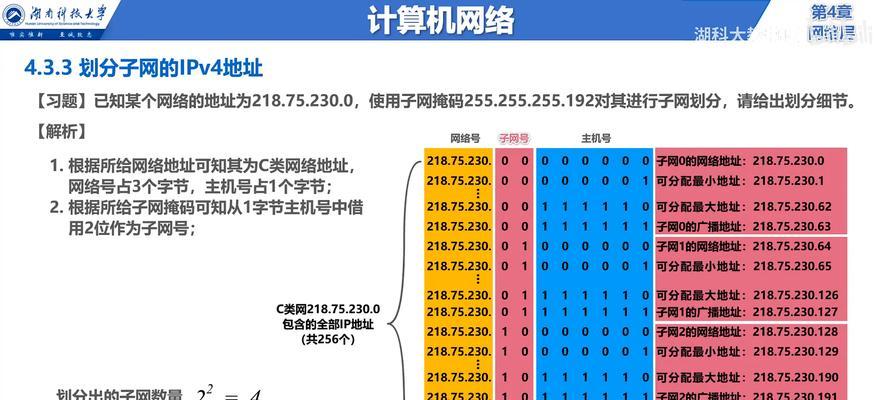
步骤一:登录路由器管理界面
你需要登录到你的路由器管理界面。通常,你可以在浏览器中输入路由器的IP地址,如192.168.1.1,然后输入相应的管理员账号密码即可进入管理界面。
步骤二:进入DHCP服务器设置
在路由器管理界面中找到DHCP服务器设置选项。DHCP(DynamicHostConfigurationProtocol)服务器负责动态分配IP地址给局域网内的设备。在这个界面,你可以控制IP地址的分配。
步骤三:启用静态地址绑定功能
在DHCP服务器设置中,找到静态地址绑定或类似命名的功能选项,比如“静态IP地址分配”,并启用它。在一些路由器中,这个功能可能被集成在高级设置或者网络设置中。
步骤四:添加静态地址绑定条目
启用功能后,你可以开始添加静态地址绑定条目。你需要输入目标设备的MAC地址,以及你希望分配给它的静态IP地址。确保输入的MAC地址与设备的实际MAC地址一致,否则绑定将不会生效。
步骤五:保存并重启路由器
完成所有条目的添加后,记得保存设置。某些路由器可能需要你重启设备来使更改生效。
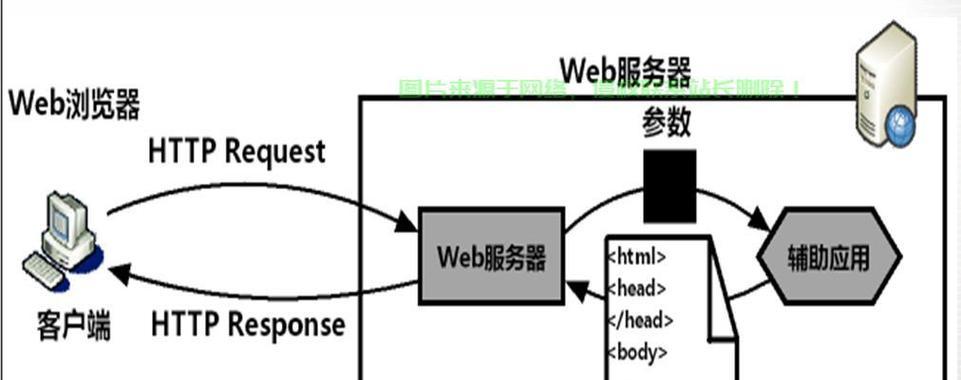
注意事项一:确保MAC地址正确
在进行静态地址绑定时,最常犯的错误之一是MAC地址输入错误。MAC地址是设备的唯一识别码,错误的MAC地址将导致绑定失败。
注意事项二:IP地址冲突需避免
在设置静态IP地址时,一定要确保该地址在你的局域网内是唯一的,未被其他设备使用,否则会造成IP地址冲突。
注意事项三:路由器支持性检查
并非所有的路由器都支持静态地址绑定功能。在设置之前,确认你的路由器支持此功能是非常必要的。
注意事项四:网络安全
静态IP地址的设备比动态分配的设备更容易受到攻击,因为它们在网络中是固定的。在设置完毕后,务必确保网络的安全设置已经到位,比如设置防火墙、更新密码等。
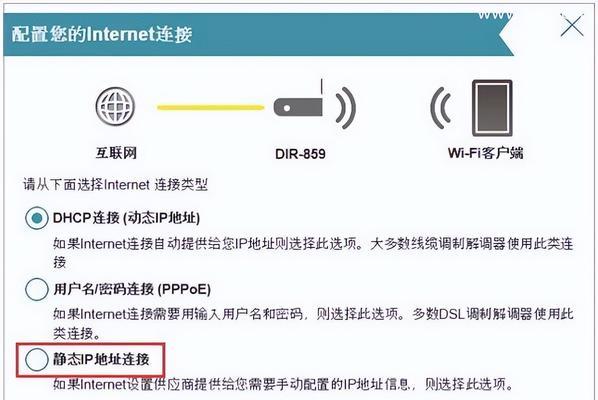
静态地址绑定不仅适用于家庭网络,也广泛应用于商业和企业环境中。了解如何设置静态地址绑定可以让你在网络管理中更加得心应手。
在商业环境中,静态地址绑定可以用来管理网络中的关键设备,比如服务器和打印机,确保它们在网络中始终保持可访问状态。正确配置静态地址绑定还能帮助网络管理员更好地追踪和管理网络流量,提高网络的稳定性和安全性。
通过以上步骤和注意事项的介绍,相信你已经能够熟练地在路由器中进行静态地址绑定了。记得在操作过程中细心且耐心,若有疑问,可以参考路由器的使用手册或联系供应商的技术支持。正确地设置静态地址绑定,将为你的网络体验带来稳定和便利。
版权声明:本文内容由互联网用户自发贡献,该文观点仅代表作者本人。本站仅提供信息存储空间服务,不拥有所有权,不承担相关法律责任。如发现本站有涉嫌抄袭侵权/违法违规的内容, 请发送邮件至 3561739510@qq.com 举报,一经查实,本站将立刻删除。